Guida alle Categorie
|
|
Tutti i file nell'elenco Download della finestra Trasferimenti possono
essere aggiunti a categorie definite dall'utente. La prima categoria è sempre
'Tutti i download'
 che
mostra o tutti i download oppure i download filtrati dal Filtro Visuale
. Per accedere alle opzioni delle Categorie devi fare click col pulsante
destro del mouse su una categoria già esistente: che
mostra o tutti i download oppure i download filtrati dal Filtro Visuale
. Per accedere alle opzioni delle Categorie devi fare click col pulsante
destro del mouse su una categoria già esistente: |
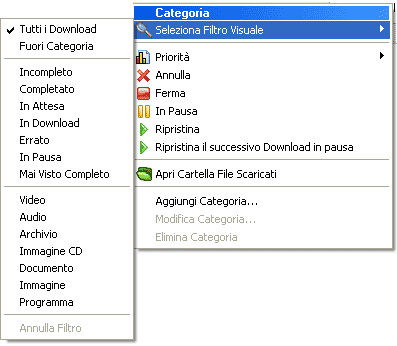
Seleziona Filtro Visuale
Questa opzione è disponibile solo nella prima categoria è ti permette di
filtrare alcuni tipi di file o stati di file:
- Tutti i download - non ci sono filtri, vengono mostrati
tutti i file
- Fuori Categoria - vengono mostrati solo i download che non si
trovano in una categoria definita dall'utente
- Incompleto, Completo, In attesa, In download,
Errato, Mai Visto Completo filtrano i file in base al loro
stato così come compare nella colonna Stato.
- Video - vengono mostrati solo i file video cone le seguenti
estensioni: .mpg, .mpeg, .avi, .divx, .rm,
.ram, .wmf, .asf, .vivo, .mov, .ogm, .vob
- Audio - vengono mostrati i file audio con le estensioni .wav, .mp3, .ogg, .mp4, .aac, .flac, .ape, .au, .wma, .mpc,
.mp2
- Archivio - vengono mostrati gli archivi con estensione: .rar, .zip, .ace, .gz
- Immagine CD - .cue/.bin (CDRWin), .mds/.mdf (Alcohol120%), .ccd/.../files/help/1033/.sub
(CloneCD), .bwa/.bwt/.bwi/.bws (BlindWrite), .nrg (Nero)
- Documento - vengono mostrati i file documento o di testo, pdf
etc...
- Immagine - vengono visualizzati solo di contenenti immagini .jpg,
gif..etc...
- Programma - vengono mostrati file eseguibili come installer di
programmi et similia.
Aggiungi Categoria...
Crea una nuova Categoria. Le opzioni per questa Categoria sono opzionali
e verrà automaticamente selezionata la cartella di default dei file in arrivo
se non viene specificato nulla di diverso.
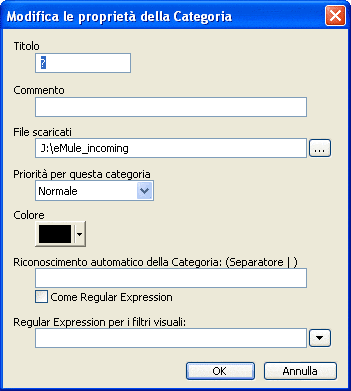
- Titolo
- Nome della Categoria come come sarà mostrato
- Commento
- Una descrizione o un commento
- File scaricati
- per ogni categoria può essere usata una diversa cartella per ricevere i
file. I file completati vengono spostati in questa cartella. Se si lascia il
campo vuoto eMule usa la cartella di default.
- Priorità per questa categoria
- I file aggiunti a questa categoria sono automaticamente impostati su
Priorità Alta.
- Colore
- Definisce il colore usato dai file di questa categoria. L'impostazione
interessa anche la categoria Tutti i download e le corrispondente categorie allo
stesso tempo
- Riconoscimento automatico della categoria
- Quando si avviano nuovi download, possono essere assegnati automaticamente a
questa categoria se il nome del file contiene una data stringa. Il carattere '|'
viene usato per separare diverse stringhe e '*' può essere usato ad indicare una
stringa arbitraria. Ad esempio *.avi|a*.* farà in modo da assegnare alla
categoria tutti i file . avi ed i file il cui nome inizia per 'a'.
- Regular Expression per i filtri visuali
- E' possibile applicare ai file di una categoria dei filtri visuali
automatici filtrando i loro nomi in base alle parole chiavi qui specificate.
Modifica Categoria
Tutte le impostazioni di Aggiungi Categoria possono essere in ogni
momento modificate
Elimina Categoria
Cancella la categoria selezionata. Ovviamente i file nella categoria non
verranno toccati.
Priorità, Annulla, Ferma, In pausa, Ripristina
Questi comandi si applicano a tutti i file della categoria. Fai
attenzione ad usare il comando cancella.
Ripristina il successivo download in pausa
Al completamente di un altro download verrà ripristinato il download di
un download in pausa della stessa categoria.
Scarica in ordine alfabetico
Vedi la guida Gestioni delle fonti
per avere maggiori informazioni sulla priorità di Categoria e questa opzione.
Aggiungere file alle Categorie
I File possono essere aggiunti alle categorie dal menu contestuale
(click col bottone destro del mouse) > Inserisci in una categoria
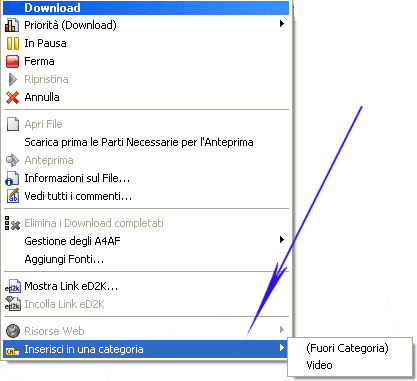
oppure semplicemente trascinandoli. Seleziona un file tiene premuto il
pulsante sinistro del mouse quindi trascina il file sulla categoria
desiderata:
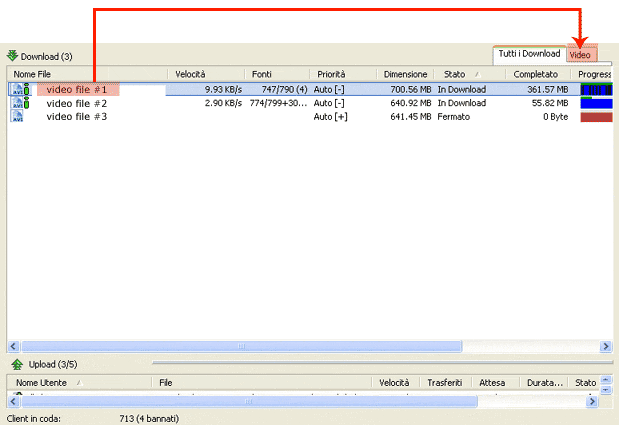
Esempio Per inserire il file (figura sopra) 'video file #1'
nella categoria Video basta trascinarlo sull'etichetta di categoria
Video in alto a destra.

|

